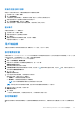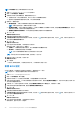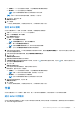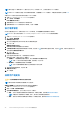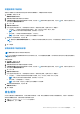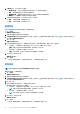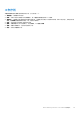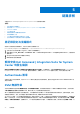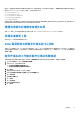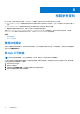Users Guide
Table Of Contents
- Dell Command | Integration Suite for System Center 5.1 版 使用者指南
- 簡介
- 安裝、解除安裝及升級 Dell Command | Integration Suite for Microsoft System Center
- 使用 Dell Command | Integration Suite for System Center
- Dell Command | Intel vPro Out Of Band 應用程式
- 疑難排解
- 相關參考資料
請注意,當無線連結控制因為連結偏好設定逾時失效,而自動還原時,系統不會失去連線能力。每個關機/重新開機作業均有個別的
逾時值 (於 KVM View app.config 設定中定義),可以從外部進行設定:
● LPTImeoutRebootToOS
● LPTimeoutRebootToBIOS
● LPTimeoutRebootToDiagnostics
● LPTimeoutRebootWithIDER
● LPTimeoutShutdown
如需更多資訊,請參閱 http://software.intel.com/sites/manageability/AMT_Implementation_and_Reference_Guide/DOCS/
Implementation%20and%20Reference%20Guide/default.htm.。
硬體清查報告記憶體速度報告為零
這是 DMTF 問題,其中記憶體速度是以秒為單位定義。今天 Configuration Manager Resource Explorer 報告為 0。
密碼長度變更上限
有些系統 BIOS 不支援縮短密碼長度上限 32。
KVM 電源控制為開機至作業系統 S3 狀態
如果在 KVM 連線建立之後,AMT 用戶端進入電源狀態 S3 或 S4,則 KVM 連線會在系統進入睡眠狀態的 30 秒內中斷。(此問題在有
線和無線環境中均會發生。) 在這種情況下,管理者在發出重新開機命令 (作業系統、BIOS、診斷程式、IDE-R) 之前,需要重新連線
(連線 → 開始)。
套用作業系統工作順序動作出現紅色驚嘆號
使用裸機用戶端部署範本來建立新的工作順序時,套用作業系統工作順序動作出現紅色驚嘆號。若要解決這個問題:
1. 在工作順序編輯器中,按一下套用作業系統映像。
2. 依據下列方式,選取作業系統映像:
● 選取從擷取的影像套用作業系統選項。
● 選取從原始的安裝來源套用作業系統選項。
3. 按一下瀏覽。
4. 瀏覽並選取作業系統映像,然後按一下確定。
5. 取消勾選使用自訂安裝的無人監管或 Sysprep 回應檔案選項。
6. 按一下選項標籤。
7. 選取停用此步驟選項。
8. 按一下套用。
9. 按一下選項標籤。
10. 取消選取停用此步驟選項。
11. 按一下套用。
疑難排解 37